

By Vernon Roderick, Dernière mise à jour: March 14, 2018
J'utilise mon iPhone depuis un certain temps maintenant. J'ai aussi tendance à prendre beaucoup de photos et quand je le fais, je vérifie toutes les photos encore et encore pour m'assurer de sauvegarder celles que j'aime réellement et de supprimer celles pour lesquelles je ne suis pas mariée. Maintenant, c'est tout bon et tout, mais mon téléphone est plein et rapide. Je pense sauvegarder et j'ai un compte iCloud et tout, mais je me suis dit que je ne connaissais pas la première chose à propos de ce programme. Je dois en savoir plus sur iCloud avant d’en dépendre pour conserver mes photos, ce qui est à peu près ma vie en ce moment. S'il vous plaît aidez-moi comment sauvegarder des photos sur iCloud. Merci!
OK commençons sauvegarder des photos sur iCloud.
Les gens LIRE AUSSIiPhone ne sera pas sauvegardé sur iCloud? Voici comment réparer!Comment sauvegarder de la musique sur iCloud?
Partie 1. Une brève introduction à iCloud Partie 2. Comment sauvegarder automatiquement des photos iPhone / iPad sur iCloudGuide vidéo: Comment sauvegarder des photos depuis un iPhone vers iCloud?Partie 3.Comment sauvegarder manuellement des photos iPhone / iPad sur iCloudPartie 4. Résumé
Brève info sur iCloud!
Les utilisateurs d'iPhone comptent sur iCloud pour sauvegarder leurs fichiers depuis un certain temps déjà. Depuis la sortie d'iCloud dans l'année 2011, le nombre d'utilisateurs a été stable et il ne semble pas ralentir. Pour ceux qui ne sont pas familiers, iCloud est nommé correctement et de manière ludique en utilisant le cloud en son propre nom. ICloud est un lieu imaginaire sur Internet où les gens peuvent stocker leurs informations, leurs détails et bien plus encore. Comme la plupart des gens le savent, un compte iCloud est gratuit et offre à tous les utilisateurs un minimum d'espace libre 5GB pour stocker, sauvegarder ou faire n'importe quoi. tant qu’ils disposent d’une connexion Internet. Il enregistre ce que vous lui demandez et est protégé par un nom d'utilisateur et un mot de passe uniques que vous pouvez créer.
De nombreux utilisateurs d’iPhone ou d’utilisateurs Apple utilisent généralement iCloud pour sauvegarder leurs appareils et s’assurer qu’ils sont en mesure d’obtenir les informations à tout moment.La plupart des éléments sauvegardés par la plupart des utilisateurs ne doivent pas être oubliés. d’entre nous ont tendance à sauvegarder nos photos et nous en faisons une de nos principales priorités. C’est nos souvenirs et nos moments préférés, avec nos personnes préférées, pourquoi les photos ne seraient-elles pas l’un des premiers éléments que vous décidez de sauvegarder, non? Bien entendu, iCloud a remarqué cela et a décidé de dédier une partie de ses fichiers à nos photos. Ils ont donc introduit la photothèque iCloud.
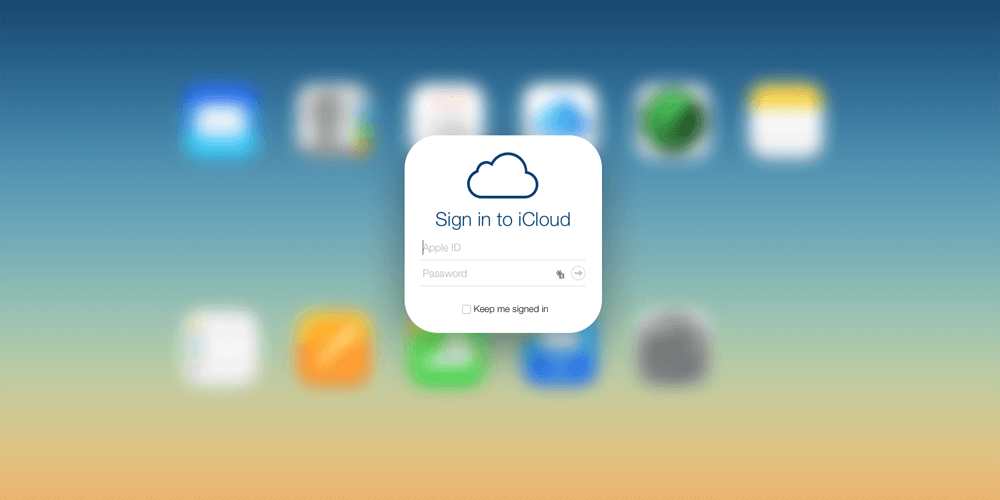
iCloud Photo Library
La beauté du iCloud Photo Library c'est qu'il relie plusieurs périphériques connectés à l'aide d'iCloud. Par conséquent, si vous prenez une photo avec votre iPhone mais souhaitez l'éditer avec un écran plus grand, comme votre iPad, ne vous inquiétez pas du tout. La photothèque iCloud la rend accessible simplement en vous connectant à Internet. Il vous suffit de trier les collections, les moments, etc. et vous avez terminé. Quels que soient les changements que vous ferez, ils seront également partagés avec les multiples appareils que vous utilisez, ce qui vous permettra de profiter facilement de ces précieuses photos ou vidéos.
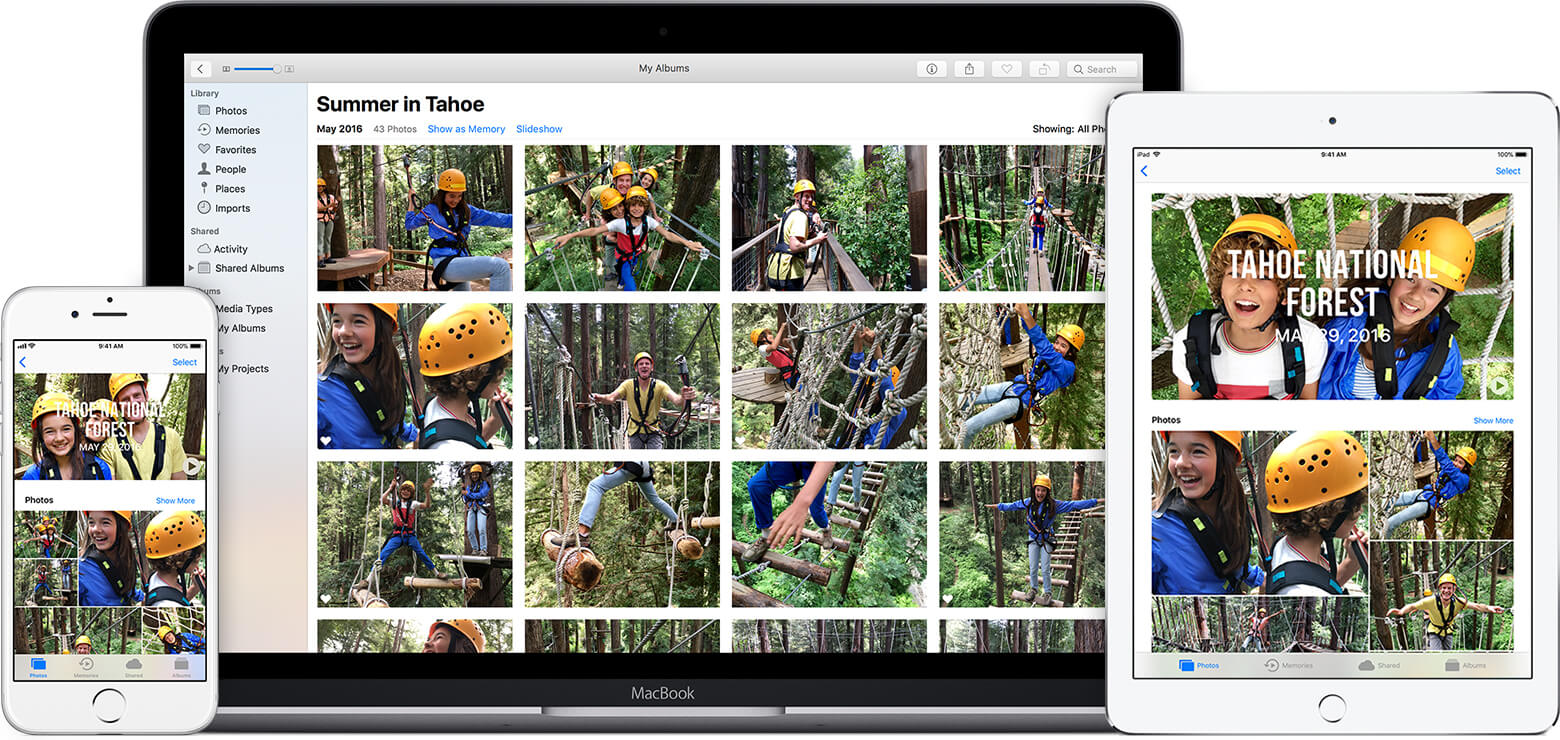
Remarque:
La bibliothèque de photos iCloud sauvegarde généralement lorsque vous avez accès au wifi et que vous êtes connecté à une source d'énergie, certaines unités iOS sur iOS 11 peuvent également le faire en utilisant des forfaits de données, mais cela peut dépendre de la vitesse. La disponibilité de la photo enregistrée sur iCloud peut varier selon le périphérique ou l'utilisateur.
Si vous souhaitez sauvegarder toutes les photos sur votre iPhone, iPad ou iPod touch, y compris les photos, les pellicules, les photos et les albums, vous devriez essayer Sauvegarde et restauration des données iOS, ce qui aide les gens à récupérer des données supprimées ou perdues sur un iPhone, un iPad ou un iPod. Vous vous demandez peut-être comment on peut définir cela automatiquement. Après tout, avoir à sauvegarder manuellement semble être une tâche ardue et peu de gens disposent de suffisamment de temps ou de patience pour le faire. Pas de problème, suivez ces étapes pour vous assurer que votre iCloud est opérationnel et fonctionne correctement:
Voici un programme de téléchargement gratuit pour iOS Data Backup and Restore, qui peut sauvegarder et restaurer le type de données depuis un appareil iPhone, vous pouvez essayer ci-dessous
Cliquez sur le bouton pour télécharger la boîte à outils de FoneDog, puis sauvegardez vos photos sur iCloud.

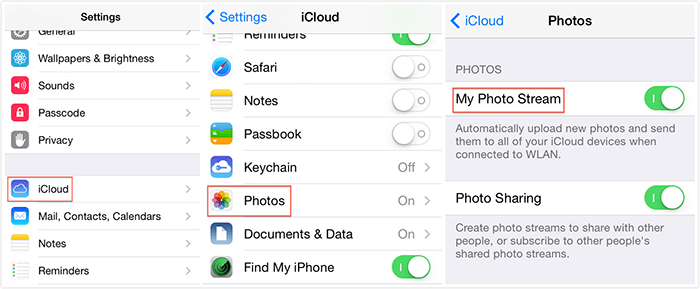
Et puis vous avez bien fini. Vous pouvez pointer et cliquer autant que vous le souhaitez, et vous pourrez facilement profiter de toutes les photos à votre guise. Par contre, si vous préférez le faire manuellement et gérer vous-même la sauvegarde, voici les étapes à suivre pour le faire manuellement:

Remarque:
Veuillez noter que cela signifie que vous ne pouvez pas choisir chaque vidéo et photo que vous souhaitez sauvegarder, mais que vous devrez plutôt sauvegarder l'ensemble du périphérique lorsque vous choisissez cette option.
Bien que ces deux options soient intéressantes, il est compréhensible que certains utilisateurs rencontrent des problèmes d'espace de stockage limité et, comme indiqué précédemment, vous pouvez toujours en acheter davantage. Cet achat a un prix et des frais de stockage mensuels qui ne vont pas avec beaucoup de monde.
En outre, certaines personnes n’ont pas encore totalement confiance dans le cloud ou dépendent de ce dernier. Elles préfèrent disposer de copies câblées dans leurs propres ordinateurs ou ordinateurs portables, ce qui est également très bien.Une solution possible aux problèmes mentionnés plus haut, en utilisant FoneDog Toolkit - Sauvegarde et restauration de données iOS programme pour sauvegarder vos photos et autres détails. Il n'y a pas de frais mensuels et la seule limitation au stockage est l'espace mémoire de votre ordinateur ou de votre ordinateur portable. Cela pourrait en effet être la solution pour les autres utilisateurs.
Laisser un commentaire
Commentaire
iOS Data Backup & Restore
Sauvegardez vos données sur PC et restaurez de manière sélective les données iOS à partir de sauvegardes.
Essai Gratuit Essai GratuitArticles Populaires
/
INTÉRESSANTTERNE
/
SIMPLEDIFFICILE
Je vous remercie! Voici vos choix:
Excellent
Évaluation: 4.6 / 5 (basé sur 70 notes)